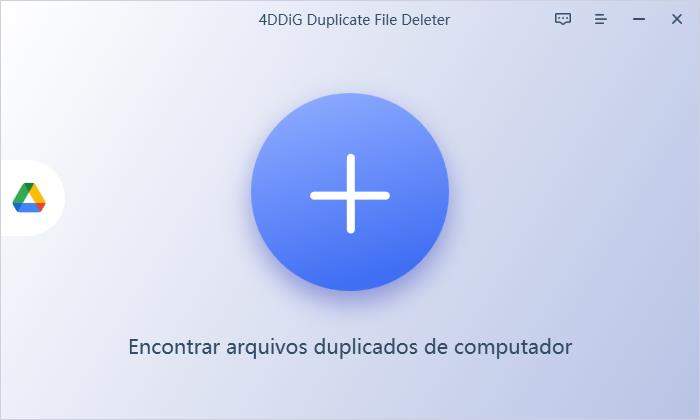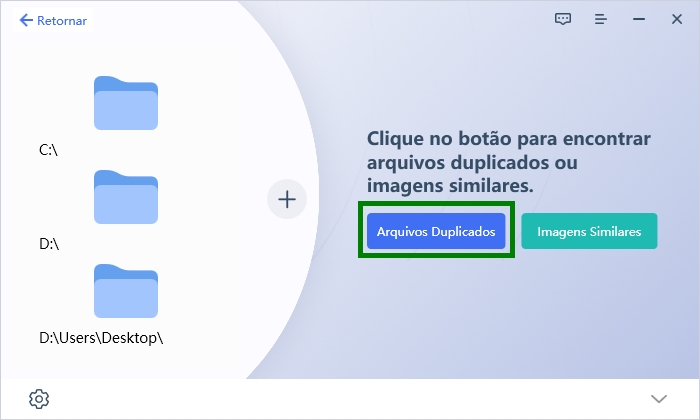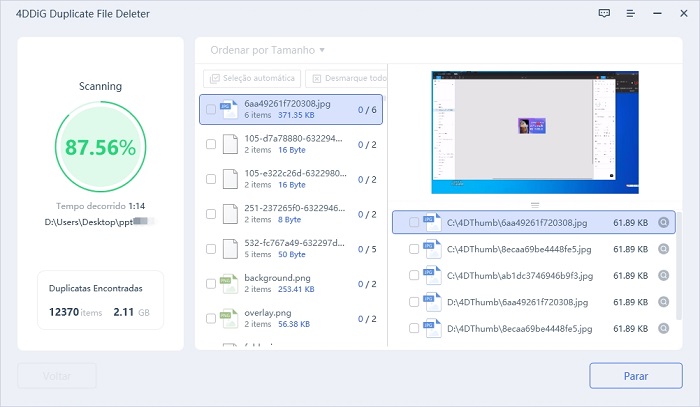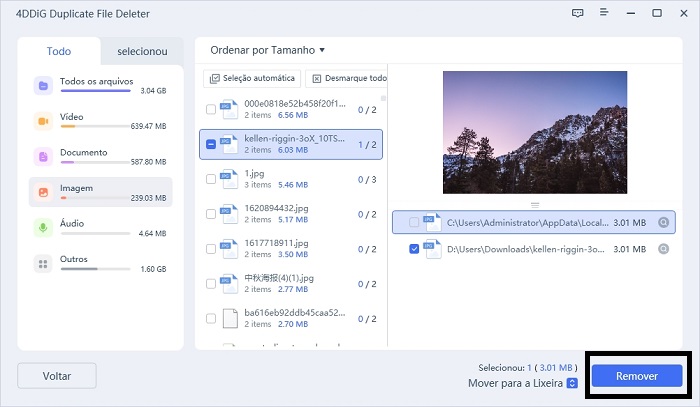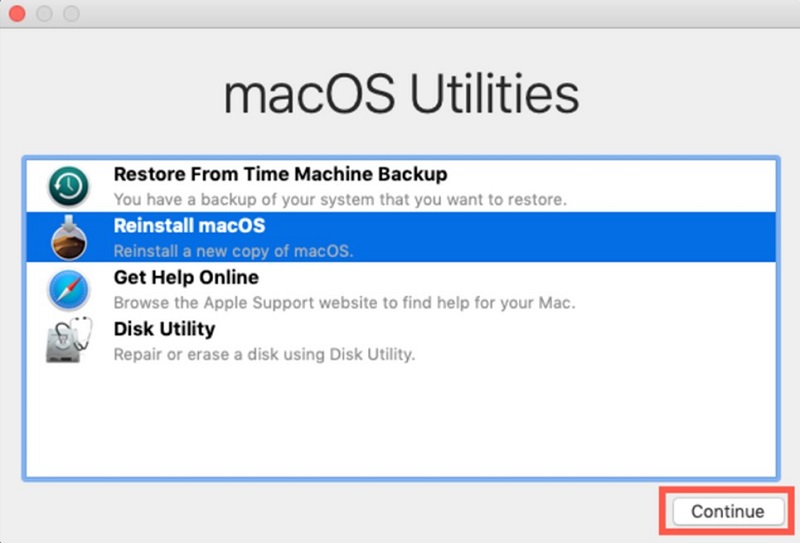"Meu computador Windows 11 está de repente rodando muito devagar, como posso consertá-lo?", muitas pessoas se perguntam.
Mesmo que seu computador Windows 11 esteja funcionando lentamente de repente, ele pode ser melhorado se você conhecer as causas e soluções descritas neste artigo.
Este artigo explica as causas e soluções para um computador Windows 11 que se tornou de repente lento.
-
Parte 1: Causas de o Computador Ficar Lento do Nada
- 1. Capacidade de Memória Insuficiente no Windows
- 2. Há Muitos Arquivos Duplicados no Sistema, os Quais Fazem o Computador Ficar Lento
- 3. Há Softwares Rodando em Segundo Plano Tornando o Computador Lento
- 4. O Computador Está Lento Devido a uma Infecção por Vírus
- 5. O Sistema Está Lento por Falta de Atualizações
- Parte 2: O Que Fazer Se Seu Computador Começar a Ficar Lento
- Parte 3: Resumo
Parte 1: Causas de o Computador Ficar Lento do Nada
Há cinco principais causas de um computador que, de repente, começa a funcionar lentamente.
1: Capacidade de Memória Insuficiente no Windows
"O que é memória?", você pode se perguntar. Memória (também chamada de RAM) é usada para armazenar temporariamente dados, programas, etc. Quanto mais capacidade de memória você tiver, mais fácil é executar muitas tarefas ao mesmo tempo.
Se esta memória for insuficiente, o computador pode funcionar mais lentamente de repente porque não pode realizar muitas tarefas ao mesmo tempo.
2: Há Muitos Arquivos Duplicados no Sistema, os Quais Fazem o Computador Ficar Lento
Um grande número de arquivos duplicados (os mesmos arquivos) pode reduzir a capacidade do seu computador e fazer com que ele funcione lentamente.
3:Há Softwares Rodando em Segundo Plano Tornando o Computador Lento
O software rodando em segundo plano (partes invisíveis do computador) pode fazer com que o computador funcione lentamente.
4:O Computador Está Lento Devido a uma Infecção por Vírus
Alguns vírus de computador podem deixar seu computador mais lento, e portanto, a infecção pode fazer com que ele funcione mais lentamente.
5:O Sistema Está Lento por Falta de Atualizações
Tendo em vista a melhoria do sistema, atualizações são frequentemente lançadas, e não atualizar o computador pode causar lentidão ou defeitos.
Parte 2: O Que Fazer Se Seu Computador Começar a Ficar Lento
O que fazer se seu computador começar a ficar lento de repente
Método 1: Eliminar Arquivos Duplicados Para Aumentar o Espaço Livre
Você pode estar se perguntando: "Eu preciso aumentar meu espaço livre, o que devo fazer?" Os arquivos duplicados utilizam muito espaço. Se você quiser aumentar seu espaço livre, é importante apagar arquivos duplicados e limpar seu computador.
Se você quiser excluir arquivos duplicados, é recomendado o uso de software especializado como o "Removedor de Arquivos Duplicados Tenorshare". Esta seção explica como excluir arquivos duplicados com o "4DDiG Duplicate File Deleter".
-
Instale e abra o 4DDiG Duplicate File Deleter.
Teste GrátisPara PCDownload Seguro
Teste GrátisPara MacDownload Seguro
Selecione a pasta a ser escaneada.
Aqui você pode clicar para selecionar um caminho ou arrastar e soltar uma pasta para iniciar a varredura.
![escolha uma pasta para escanear]()
Configure o modo de varredura
Clique no botão de engrenagem para exibir opções para personalizar a busca do arquivo. Na guia "Geral", você verá que "Conteúdo" e "Mover para a Lixeira" são selecionados por padrão. Isto significa que os arquivos duplicados são filtrados pelo conteúdo e movidos para a lixeira quando dedicados. Você também pode limitar o tamanho dos dados a serem escaneados em "Tamanho do arquivo". Uma vez que todas as configurações estejam completas, clique em "Procurar arquivos duplicados" para começar a procurar nas pastas selecionadas.
![defina o modo de digitalizalçao]()
Pré-visualizar e excluir arquivos duplicados
Uma vez concluída a varredura, o Removedor de Arquivos Duplicados 4DDiG listará todos os arquivos duplicados com base em seus critérios de busca. No painel da direita, você pode ver o número e o tamanho de cada arquivo duplicado. Clique no ícone do olho para visualizar o arquivo. Uma vez selecionados os arquivos duplicados (você também pode clicar em "Seleção automática"), clique em "Eliminar arquivos duplicados" para removê-los.
![digitalizar]()
![digitalizar]()
Método 2:Não Abrir Mais de um Programa de Fundo Por Vez
Ao abrir muitos programas de software ao mesmo tempo, você aumenta o número de programas de software em execução em segundo plano. Portanto, tente sempre fechar softwares que não são necessários.
Método 3:Instalar Software Anti-Vírus Para Proteger Seu Computador Contra Vírus
Os vírus podem fazer com que seu computador funcione lentamente, portanto, instale software antivírus com antecedência para protegê-lo contra vírus.
Método4:Atualização Para um Novo Sistema
Atualização Para um Novo Sistemaことによって、動作が最適化され、動作が快適になることもあります。新しいシステムに更新できるのであれば、更新しておきましょう。
Parte 3: Resumo
A atualização de um novo sistema pode otimizar seu funcionamento e torná-lo mais confortável. Se você pode atualizar para um novo sistema, faça-o.
Mesmo que o computador fique lento de repente, é importante apagar arquivos duplicados com o4DDiG Duplicate File Deletere tentar não abrir mais de um programa de software ao mesmo tempo. Desta forma, mesmo que seu computador esteja funcionando lentamente, ele funcionará mais confortavelmente.
Esperamos que este artigo tenha ajudado você a entender porque seu computador Windows 11 está funcionando lentamente de repente e o que você pode fazer a respeito.